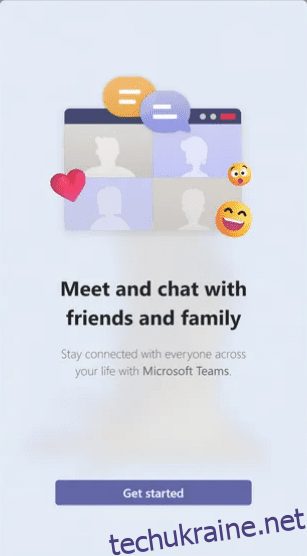Набридло використовувати клавіатуру щоразу, коли потрібно щось зробити? Що ж, за допомогою гарячих клавіш або комбінацій клавіш Windows 11 виконувати роботу трохи легше.
Але чому саме Windows 11?
Microsoft Windows 11 — новий гравець у місті, який приваблює користувачів і вже змінює правила гри. Нова Windows створена для покращення творчості та продуктивності завдяки зручному дизайну.
Windows 11 об’єднує людей і вірить у комп’ютерні ігри. Найновіша операційна система оснащена деякими найкращими функціями та унікальними комбінаціями клавіш, що полегшує доступ до елементів. Отже, користувачі з радістю встановлюють Windows 11.
Комбінації ключових слів полегшили доступ до функцій системи. Однак запам’ятовувати ярлики складно, і може знадобитися час, щоб правильно їх зрозуміти.
Ми не говоримо про Ctrl + A, Ctrl + C, Ctrl + X і Ctrl + V, які можуть вибирати, копіювати, вирізати або вставляти вміст, відповідно, і є стандартними комбінаціями клавіш. Але ми говоримо про унікальні ярлики, які можуть полегшити роботу.
Але перш ніж ми почнемо ловити велику рибу в морі, дозвольте нам ознайомитися з деякими поширеними комбінаціями клавіш, щоб розігрітися.
- Повторити та скасувати – Ctrl + Y і Ctrl + Z
- Закрийте вікно або поточну програму – Alt + F4
- Відкрийте новий Провідник файлів – клавіша Windows + E
- Видалити вибраний елемент назавжди – Ctrl + Delete
- Відкрийте інструмент створення фрагментів – клавіша Windows + SHIFT + S
- Зробіть знімок екрана та збережіть його в папці – Windows Key + PrtScn
- Перемикання між вікнами та програмами – Alt + Tab
Це деякі комбінації клавіш, про які слід знати. З огляду на це, ось нове доповнення до сімейства комбінацій клавіш у Windows 11.
Клавіша Windows + A
За допомогою клавіші Windows + A користувачі можуть відкрити Центр дій. Уявіть, що Центр дій дозволяє користувачам виконувати дії або переглядати сповіщення. Через нього користувачі можуть отримати доступ до Wi-Fi, Bluetooth, яскравості та інших функцій. Ця опція також дозволяє їм відкривати налаштування за допомогою кнопки, наявної в Центрі дій.
Клавіша Windows + C
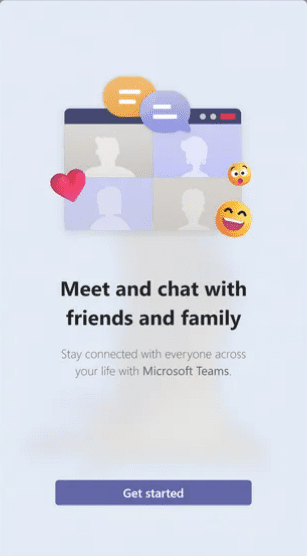
У Windows 10 клавіша Windows + C може відкрити Cortana, але в Windows 11 вона відкриває Microsoft Teams Chat. Відкриється швидка панель для перевірки їхніх контактів і останніх повідомлень. Швидке вікно також дозволяє користувачам починати дзвінки або зустрічі, не відкриваючи саму програму.
Клавіша Windows + H
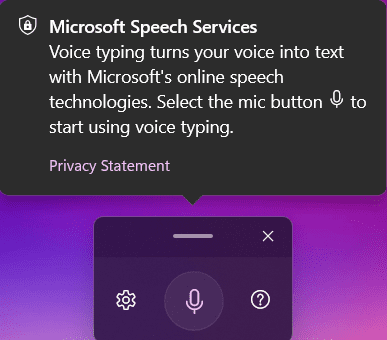
Якщо ви любитель голосового введення, клавіша Windows + H буде вашим улюбленим ярликом. Це дозволить користувачам запускати голосовий набір для диктування тексту, і слова будуть вводитися автоматично. Відкриється маленьке поле з кнопкою мікрофона, і після натискання кнопки користувачі зможуть почати говорити. Вважайте це диктантом або розпізнаванням мовлення, щоб легше робити нотатки без друкування.
Клавіша Windows + K
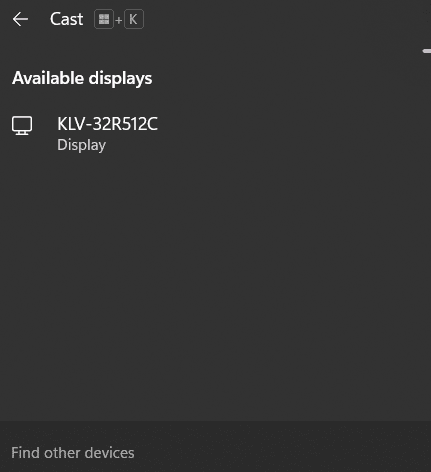
Легко підключіть свою систему до бездротового дисплея за допомогою клавіш Windows + K. Відкриється панель Cast у правому нижньому куті екрана, де відображаються екрани, доступні для підключення користувачів.
Клавіша Windows + N
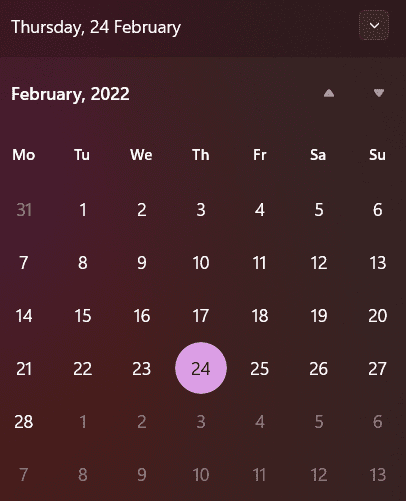
Ця комбінація клавіш відкриває на екрані календар і центр сповіщень. Однак користувачі можуть отримати доступ до календаря, натиснувши дату й час у правому нижньому куті. Якщо ви в настрої використовувати клавіатуру, клавіша Windows + N може стати вашим вибором.
Клавіша Windows + W
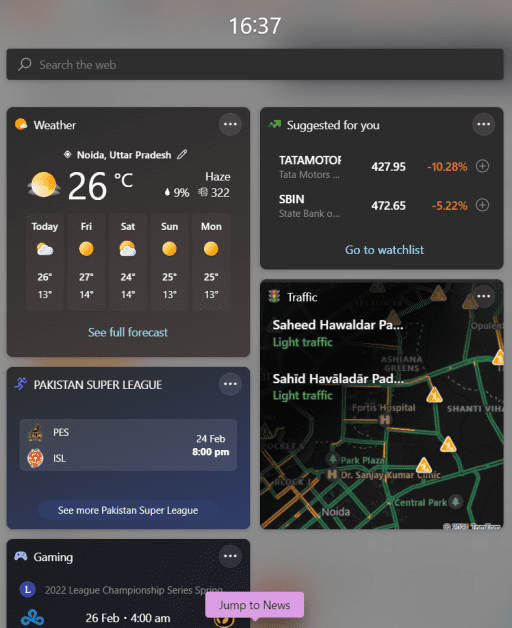
Отримайте доступ безпосередньо до панелі віджетів, натиснувши клавішу Windows + W. Вона містить віджети для календаря, фотографій OneDrive, погоди, ігор, дорожнього руху тощо. Крім того, користувачі можуть бути в курсі останніх новин за допомогою клавіш швидкого доступу.
Клавіша Windows + Z
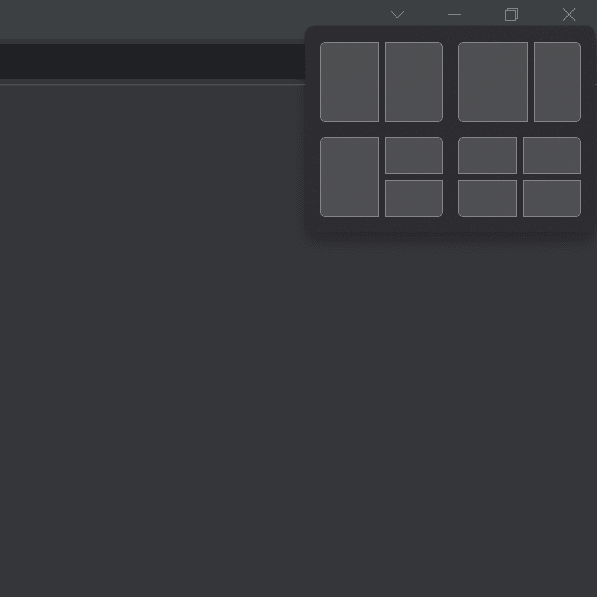
Макети прив’язки — це абсолютно нові функції для Windows, які дозволяють користувачам працювати з кількома програмами. Функція «Клавіша Windows + Z» може відкрити поле на кнопці згортання або розгортання вікна чи програми. Користувачі можуть вибирати з макетів для прив’язки додатків без зміни розміру вікон відповідно до своїх потреб.
Клавіша Windows + Alt + стрілка вгору
Ще один спосіб прив’язати програму чи вікно до верхньої половини екрана — натиснути клавішу Windows + Alt + стрілка вгору. Це мінімізує програму або вікно та відображатиме їх у верхній половині екрана, а не на весь екран. Він також запропонує користувачам відкрити інший додаток або сторінку в нижній половині.
Клавіша Windows + стрілка вниз
Ця клавіша швидкого доступу зменшить розмір активної програми або вікна, якщо воно займає весь екран або половину.
Клавіша Windows + Alt + стрілка вниз
Це працює протилежно клавіші Windows + Alt + стрілка вгору. Програма розміститься в нижній частині екрана, а у верхній половині буде запропоновано відкрити іншу сторінку.
Висновок
Комбінації клавіш можуть допомогти вам інтуїтивно та легко переміщатися по певних частинах. Однак вам потрібно знати потік клавіатури, щоб бути впевненим, що ви в курсі швидкості та розумієте, що ви робите. Ось основні функції Windows 11, про які вам слід знати.
Вам сподобалось читати статтю? Як щодо того, щоб поділитися зі світом?